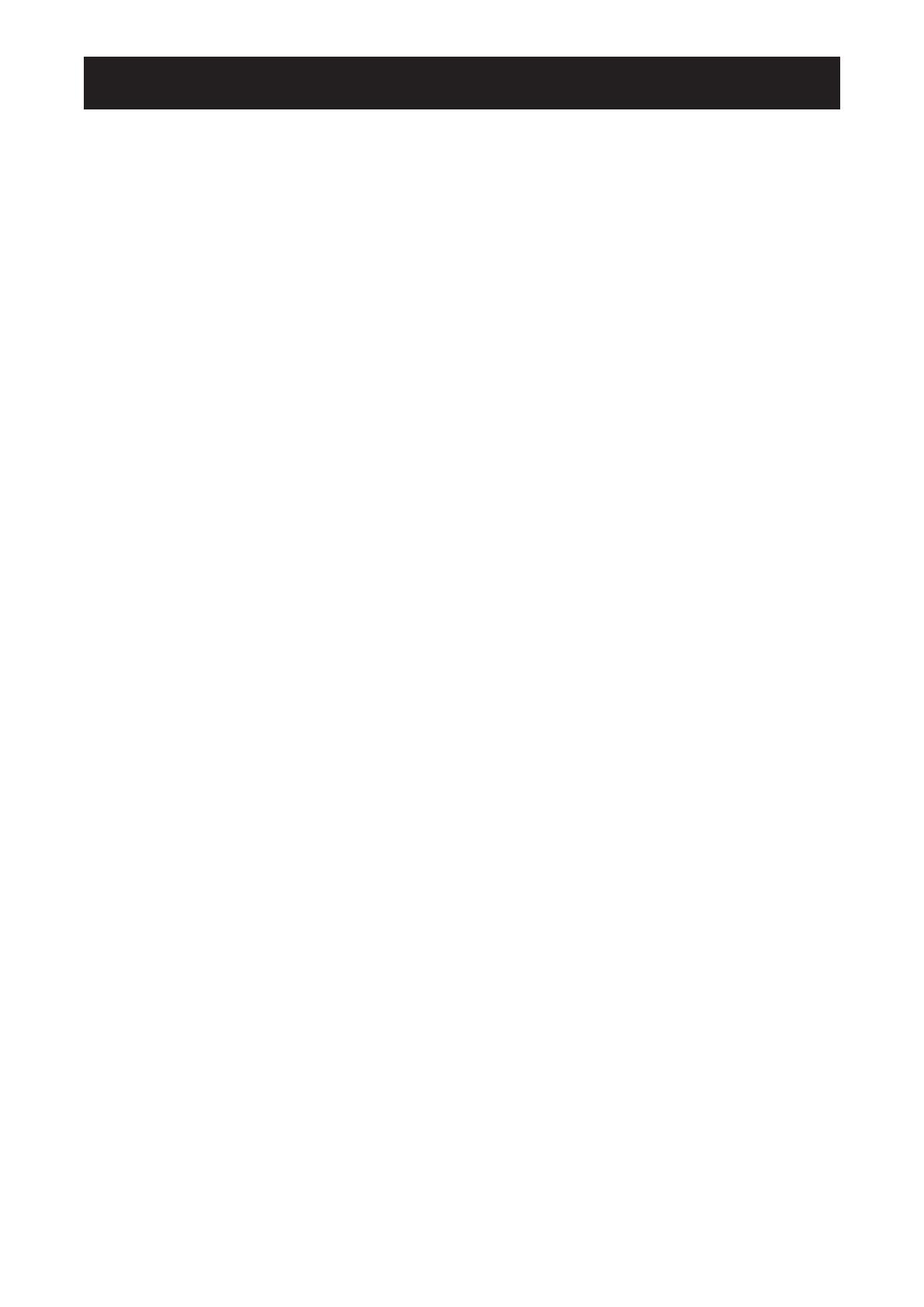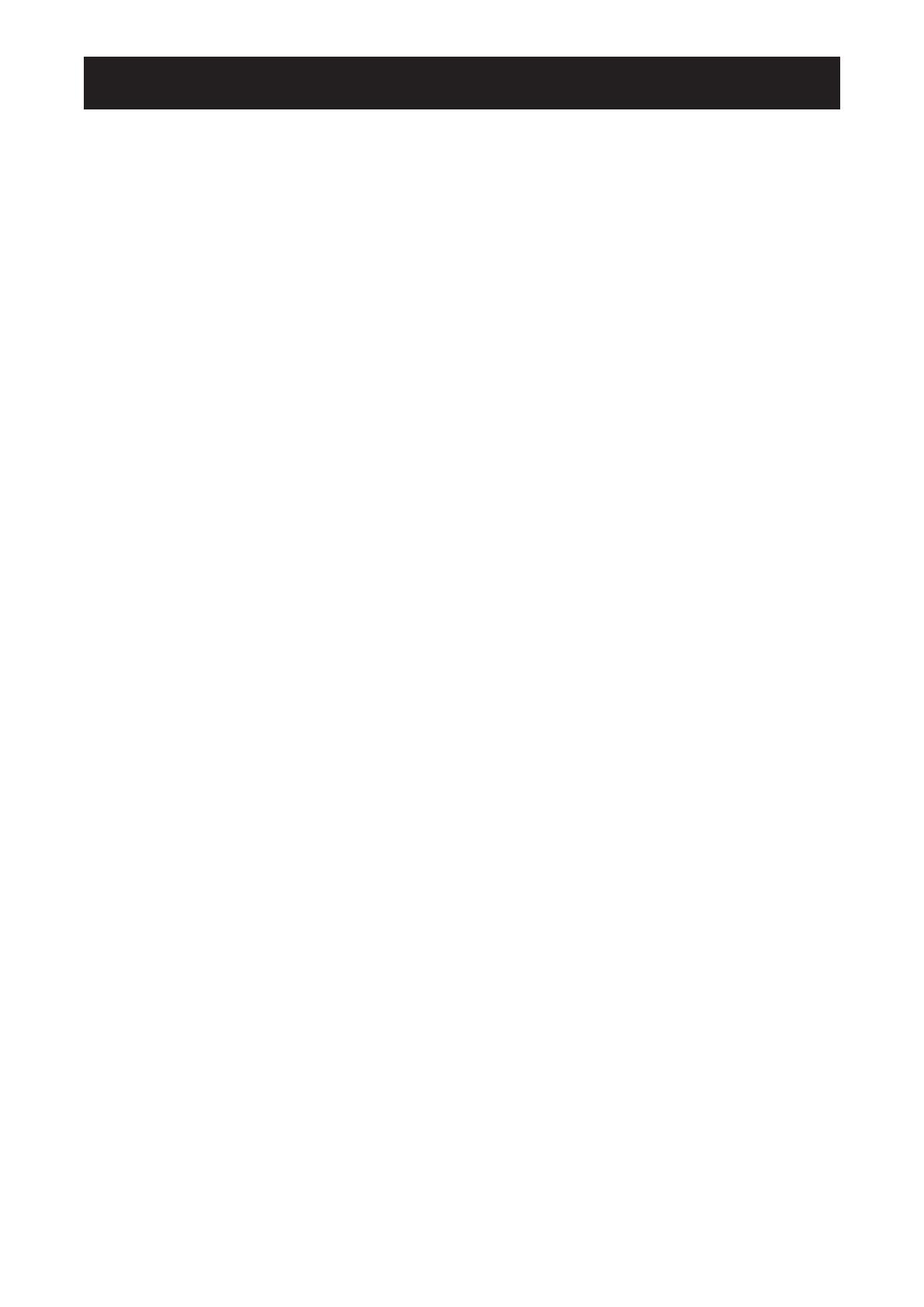
CHAPTER 5: ADJUSTING THE LCD DISPLAY
2
ОГЛАВЛЕНИЕ
2
Информация по технике безопасности
Соответствие FCC (Federal Communications Commission Notice (U.S. Only) ..................................... 4
WEEE ....................................................................................................................................................... 5
Меры предосторожности
Примечания ............................................................................................................................................. 6
Меры предосторожности при настройке ............................................................................................... 6
Меры предосторожности при использовании ...................................................................................... 7
Чистка и уход .......................................................................................................................................... 7
Дополнительные примечания ................................................................................................................ 8
Глава 1: Описание продукта
1.1 Комплектация .................................................................................................................................. 9
1.2 Настенный монтаж. Подготовка. Установка .................................................................................. 10
1.2.1 Настенное крепление ............................................................................................................ 10
1.2.2 Отсоединение основания ..................................................................................................... 10
1.3 Обзор LCD монитора ...................................................................................................................... 11
1.3.1 Внешняя панель управления ............................................................................................... 11
1.3.2 Вид сзади .............................................................................................................................. 12
Глава 2: Подключение
2.1 Подключение питания .................................................................................................................... 13
2.2 Подключение входного сигнала .................................................................................................... 14
2.2.1 Подключение компьютера ................................................................................................... 14
Использование VGA кабеля......................................................................................................... 14
Использование DVI кабеля ......................................................................................................... 14
Использование RS-232 кабеля ................................................................................................... 15
Подключение аудиоустройства ................................................................................................... 15
2.2.2 Подключение камеры или видеоустройства ....................................................................... 16
Использование CVBS кабеля ..................................................................................................... 16
Использование S-Video кабеля .................................................................................................. 16
Использование HDMI кабеля ...................................................................................................... 17
Использование DisplayPort кабеля............................................................................................. 17
2.3 Подключение устройства USB (для обновления прошивки) ........................................................ 18
2.4 Подключение стерео усилителя .................................................................................................... 18
Глава 3: Использование LCD монитора
3.1 Включение питания .......................................................................................................................... 16
3.2 Выбор источника входного сигнала ............................................................................................... 16
3.3 Регулировка громкости .................................................................................................................... 20
3.3.1 Отключение звука ..................................................................................................................... 20
3.4 Блокировка OSD (экранного) меню ................................................................................................ 20
3.5 Использование функции Заморозки (FREEZE) ............................................................................. 21
3.6 Использование функции автоматической настройки.................................................................... 21
Глава 4: Экранное меню
4.1 Использование OSD (экранного) меню ......................................................................................... 22
4.2 Структура меню ............................................................................................................................... 24